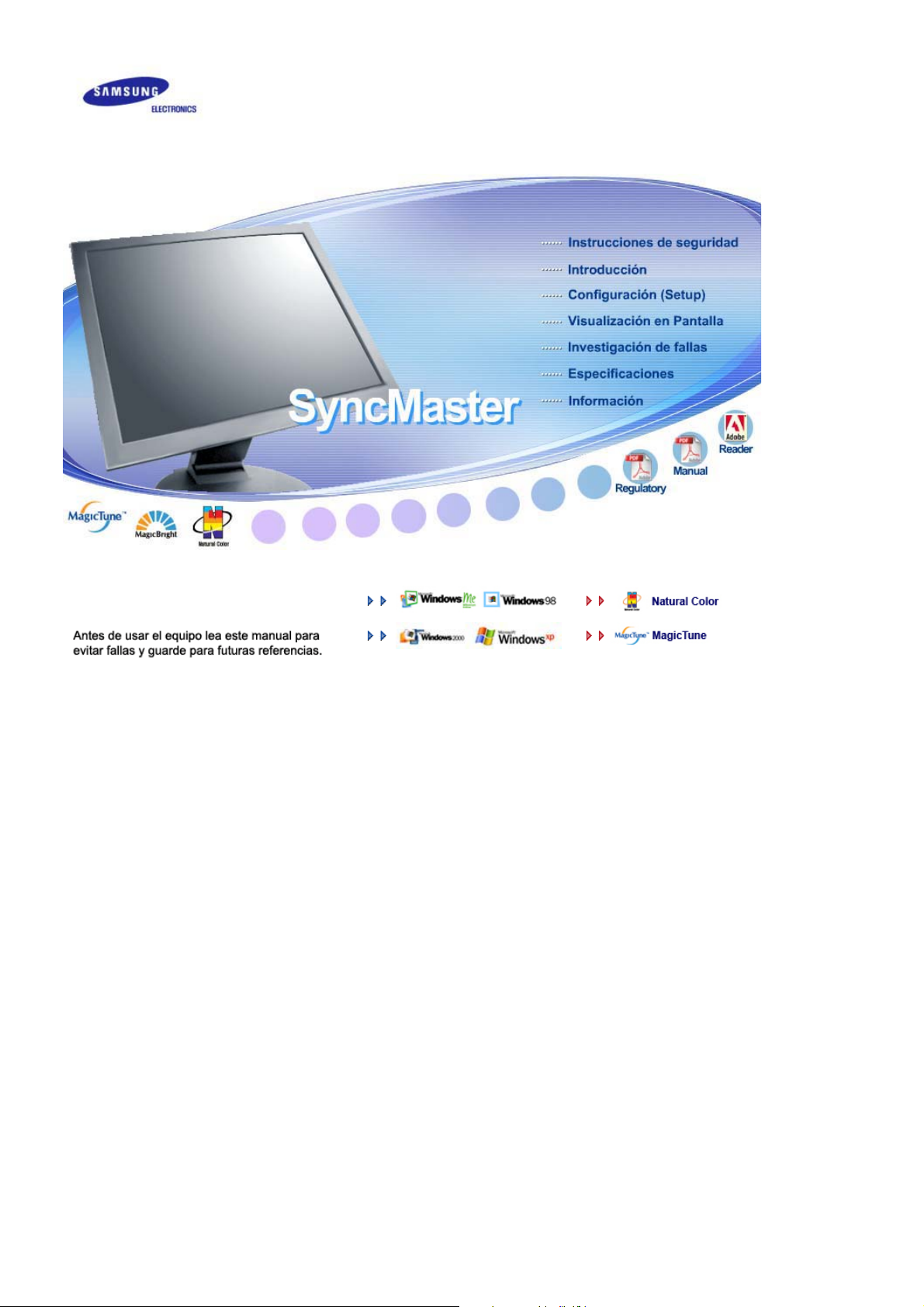
r
SyncMaster 916V
Instalación del controlado
Instalación del programa
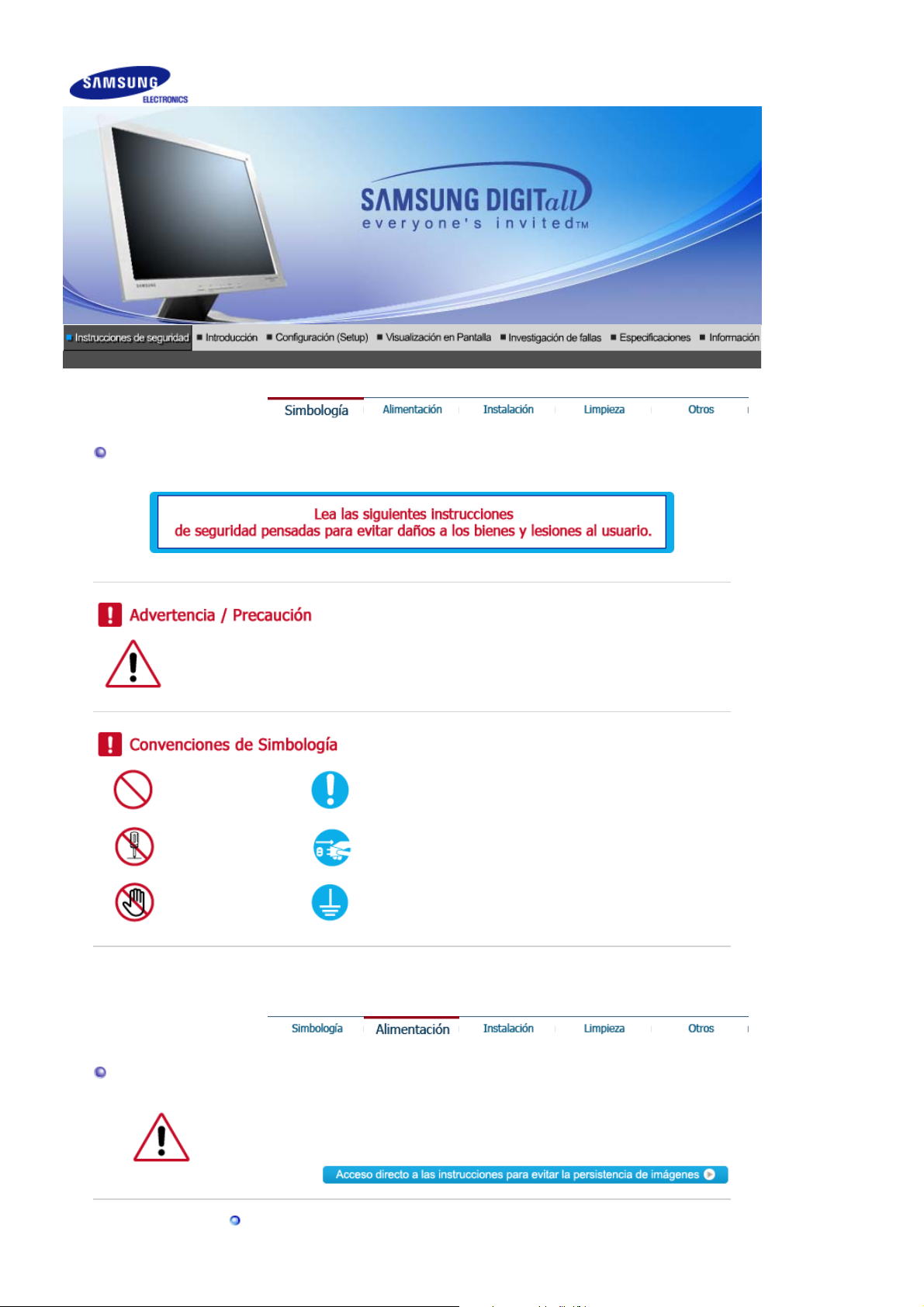
Simbología
Negligencia en el cumplimiento de las indicaciones señaladas por este símbolo podría ocasionar
daños físicos o perjuicios al equipo.
Prohibido Es importante leer y entender en todo momento
No desensamblar Desconectar el enchufe del tomacorriente
No tocar Conectar a tierra para prevenir una descarga eléctrica
Fuente de alimentación
Cuando no use el computador durante largos periodos de tiempo, ajústelo a DPMS. Si
usa un protector de pantalla, póngalo al modo de pantalla activa.
No use un enchufe estropeado o flojo.
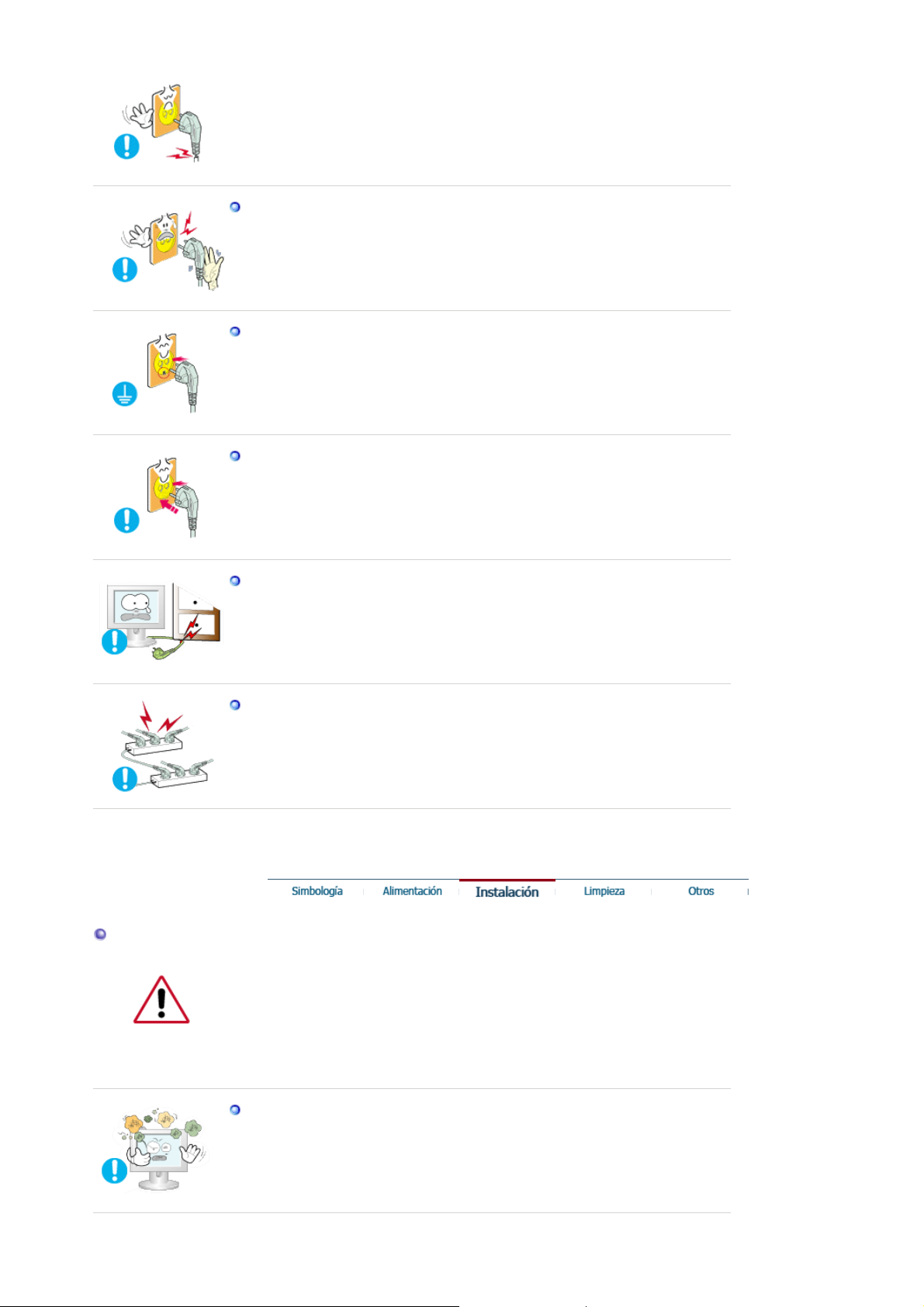
z Esto podría originar una descarga eléctrica o fuego.
No jale el enchufe del cordón ni toque el enchufe con las manos mojadas.
Esto podría ocasionar una descarga eléctrica o fuego.
z
Use sólamente conectores y receptáculos apropiados para hacer la conexión
a tierra.
Una conexión a tierra inapropiada podría causar una descarga eléctrica o una
z
avería en el equipo.
Apriete firmemente el enchufe del cable de alimentación de manera que no se
afloje.
Una conexión incorrecta podría provocar un incendio.
z
No doble excesivamente el enchufe ni el cordón, tampoco coloque objetos
pesados sobre él, esto podría ocasionar daños.
El incumplimiento de esta recomendación podría causar una descarga
z
eléctrica o fuego.
No conecte muchas extensiones o enchufes a un tomacorriente.
Instalación
z Esto podría ocasionar fuego.
Póngase en contacto con un centro de servicio técnico autorizado cuando instale el
monitor en un lugar expuesto a gran cantidad de polvo, temperaturas extremas, alto
nivel de humedad y productos químicos, y en lugares donde el producto se vaya a
utilizar las 24 del día, como aeropuertos, estaciones, etc.
El incumplimiento de estas indicaciones puede causar serios desperfectos en el
monitor.
Ponga el monitor en un lugar con poca humedad y un mínimo de polvo.
z Podría producirse un corto circuito o fuego en el interior del monitor.

No deje caer el monitor cuando lo mueva.
Esto podría causar daño al producto o al cuerpo humano.
z
Instale la base del monitor en una vitrina o un estante de tal manera que la
base no sobresalga.
Una caída del producto podría dañar éste o causar lesiones físicas.
z
No coloque el aparato en una superficie pequeña o inestable.
Coloque el aparato en una superficie lisa y estable, ya que el aparato puede
z
caer y producir lesiones a alguien que pase junto a él, especialmente a los
niños.
No deje el aparato en el suelo.
Una persona (especialmente un niño) podría tropezar con él.
z
Mantenga alejados del aparato todos los objetos inflamables como velas,
insecticidas o cigarrillos.
Podría provocar un incendio.
z
Mantenga el cable de alimentación alejado de las fuentes de calor.
Un aislamiento fundido podría provocar un incendio o una descarga eléctrica.
z
No instale el aparato en lugares mal ventilados, como por ejemplo unas
estanterías, un armario, etc.
Un aumento de la temperatura interna puede causar un incendio.
z
Coloque el monitor cuidadosamente.
Podría dañarse o romperse.
z
No asiente el monitor sobre la pantalla.
Se podría dañar la superficie TFT-LCD.
z
La instalación de un soporte de pared debe hacerse por un instalador
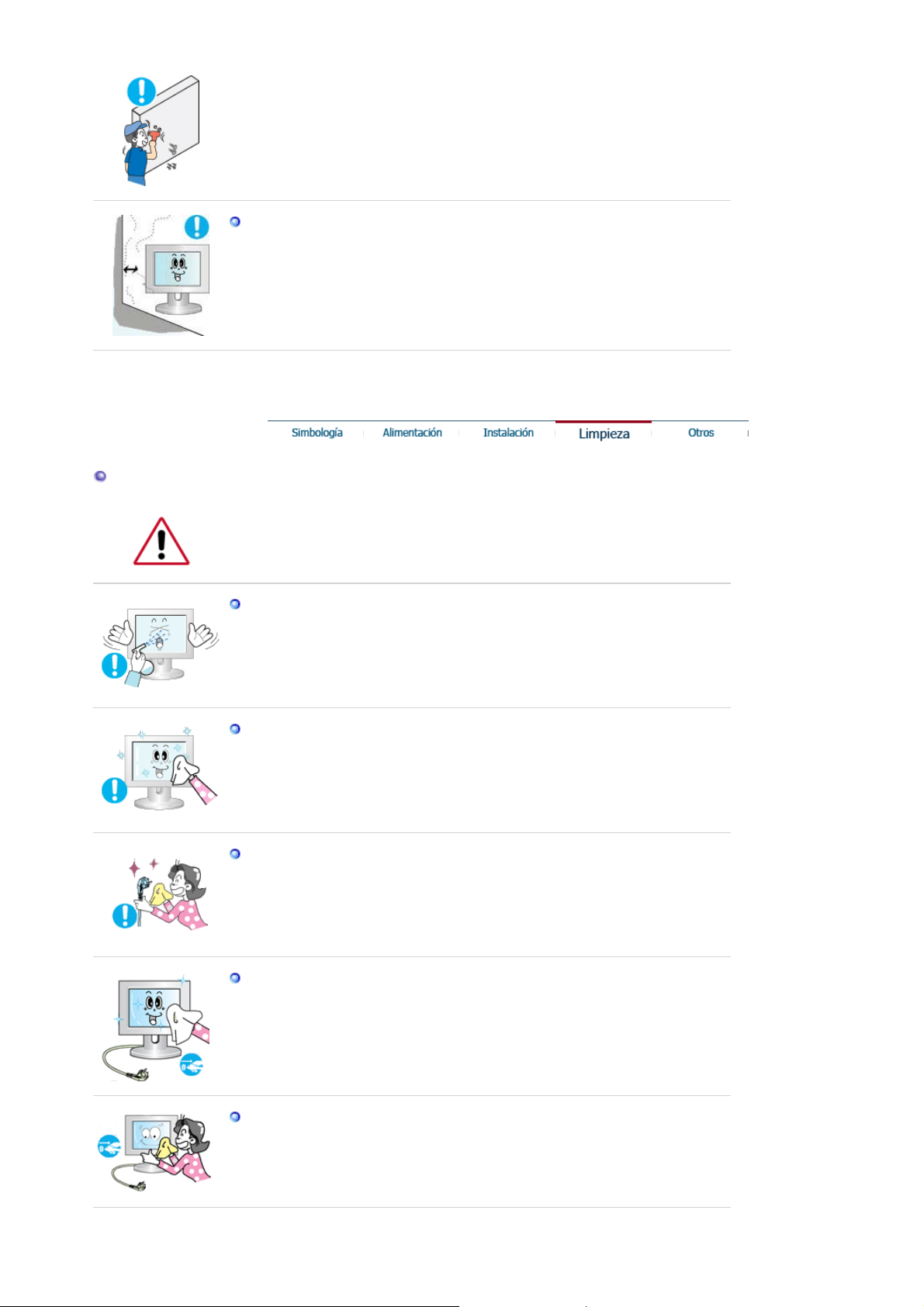
Limpieza
profesional cualificado.
La instalación por parte de personal incompetente puede dar lugar a lesiones.
z
Use siempre el dispositivo de montaje especificado en el manual del
z
propietario.
Cuando instale el equipo, procure guardar una distancia de más de 10 cm
desde la pared para facilitar la ventilación.
Una ventilación inadecuada puede causar un aumento de la temperatura
z
interna del producto que da como resultado que los componentes tengan una
vida útil más corta y el rendimiento sea menor.
Cuando limpie la caja del monitor o la superficie del TFT-LCD, limpie con una tela
suave, ligeramente mojada.
No rocíe detergente directamente sobre el monitor.
Esto podría causar daño, una descarga eléctrica o fuego.
z
Use el detergente recomendado con una tela suave.
Si el conector entre el enchufe y el pin está oxidado o sucio, límpielo
apropiadamente con una tela seca.
Un conector sucio puede causar una descarga eléctrica o fuego.
z
No olvide desenchufar el cable de alimentación antes de limpiar el producto.
Podría provocar un incendio o una descarga eléctrica.
z
Desenchufe el cable de alimentación de la toma de corriente y seque el aparato
con un paño suave y seco.
No utilice ningún producto químico como cera, benzol, alcohol, disolventes,
z
insecticida, ambientador de aire, lubricante o detergente.
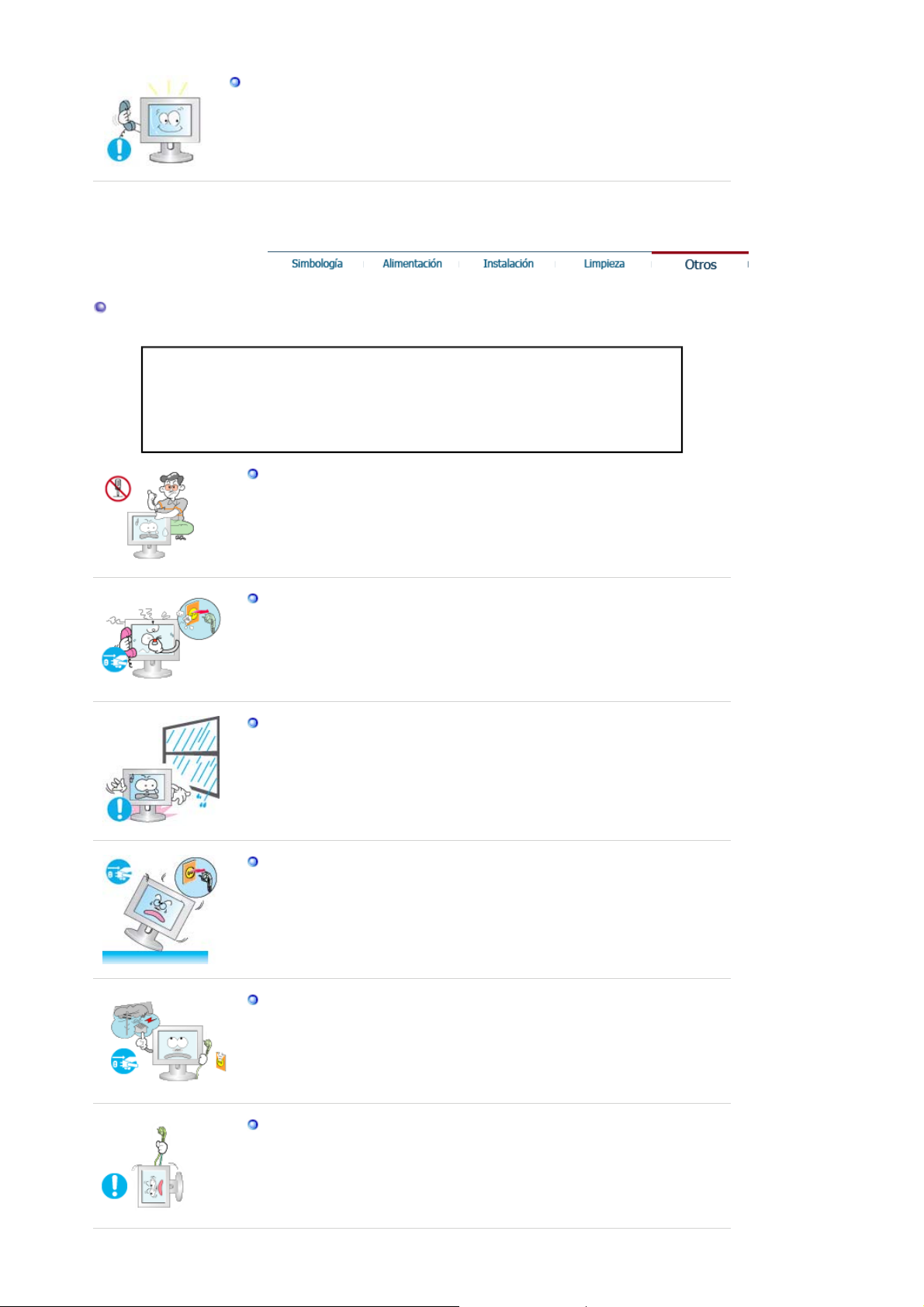
Otros
Póngase en contacto con un Centro de servicios o de Atención al cliente para
realizar la limpieza del interior una vez al año.
Mantenga limpio el interior del aparato. El polvo acumulado en el interior
z
durante un período de tiempo prolongado puede provocar un funcionamiento
incorrecto o un incendio.
IMPORTANTE:
PARA PREVENIR CUALQUIER MAL FUNCIONAMIENTO Y EVITAR DAÑOS, LEA
DETALLADAMENTE ESTE MANUAL DE INSTRUCCIONES ANTES DE CONECTAR Y
OPERAR EL APARATO, CONSERVE EL MANUAL PARA FUTURAS REFERENCIAS,
GRACIAS. POR FAVOR LEA ESTE MANUAL ANTES DE OPERAR EL APARATO Y
GUÁRDELO PARA REFERENCIAS FUTURAS.
No retire la cubierta (o la tapa posterior).
Esto podría causar una descarga eléctrica o fuego.
z
z Solicite la revisión al personal calificado de reparaciones y mantenimiento.
Si su monitor no funciona normalmente- en particular, si hay algunos
sonidos inusuales o sale algún olor del interior- desconéctelo
inmediatamente y contáctese con un centro de venta autorizado o un centro
de servicios.
z
Esto podría causar una descarga eléctrica o fuego.
Mantenga el aparato alejado de lugares expuestos a petróleo, humo o
humedad; no lo instale en el interior de un vehículo.
Esto podría causar un funcionamiento incorrecto, una descarga eléctrica o
z
fuego.
z Evite especialmente la utilización del monitor cerca del agua o al aire libre
donde podría estar expuesto a la nieve o a la lluvia.
Si se cae el monitor o se daña la cubierta, apáguelo y desenchufe el cordón
de suministro eléctrico. TA continuación, consulte al Centro de Servicio.
El monitor puede funcionar incorrectamente, provocando una descarga
z
eléctrica o un fuego.
Mantenga la unidad apagada cuando haya truenos y relámpagos en el
exterior, y no permita que el monitor deje de utilizarse durante un período de
tiempo prolongado.
El monitor puede funcionar incorrectamente, provocando una descarga
z
eléctrica o un fuego.
No trate de mover el monitor jalándolo del cordón o del cable de señal.
Esto podría causar averías, descarga eléctrica o fuego debido al daño del
z
cable.
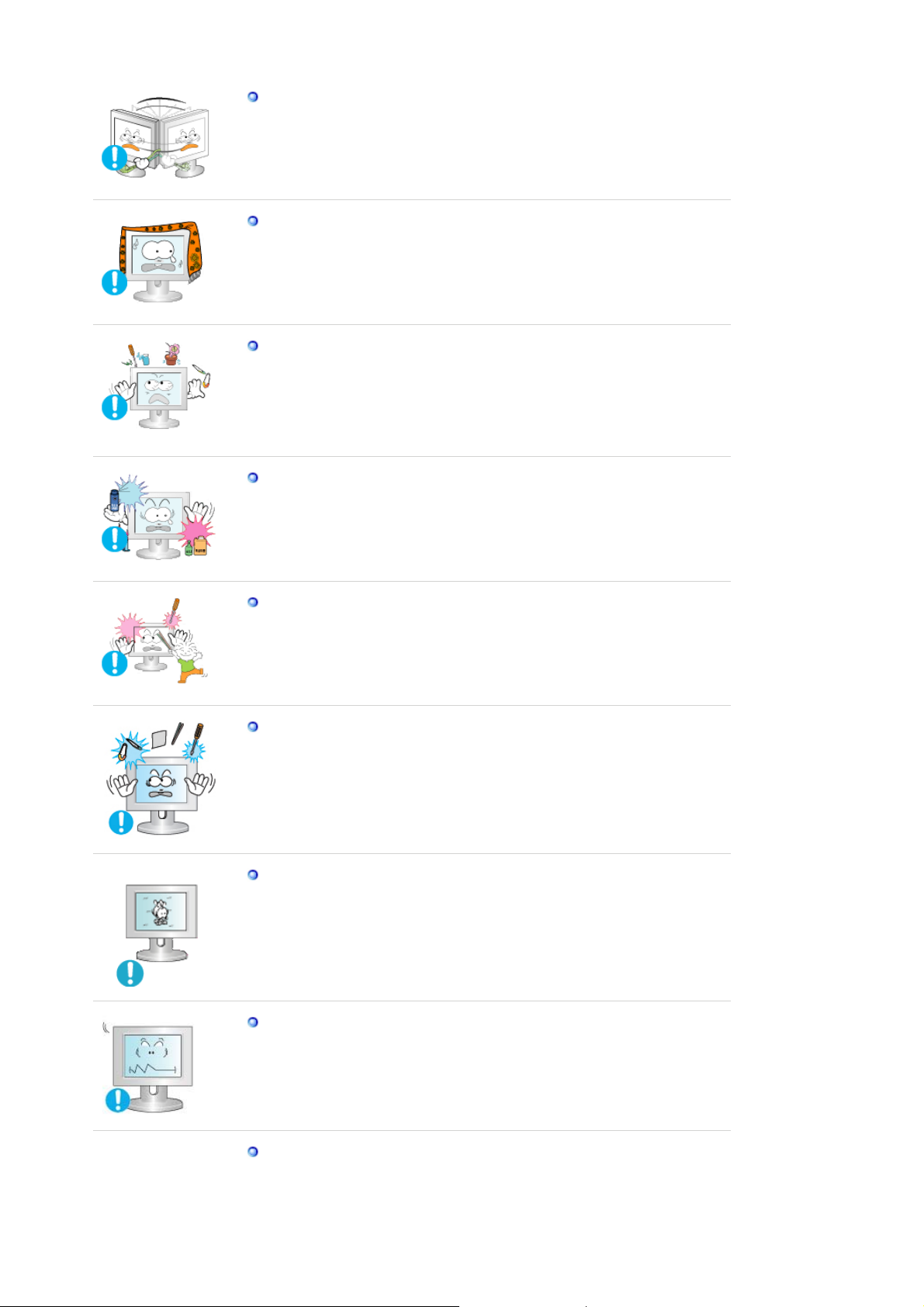
No mueva el monitor a la izquierda o a la derecha jalando sólamente el
cordón o el cable de seña
z Esto podría causar una avería, descarga eléctrica o fuego debido al daño
del cable.
No cubrir las rejillas de ventilación del cabinete del monitor.
Una mala ventilación podría causar averías o fuego.
z
No coloque objetos contenedores de agua, productos químicos o pequeños
objetos de metal sobre el monitor.
Esto podría causar un funcionamiento incorrecto, una descarga eléctrica o
z
fuego.
z Si entra en el monitor cualquier sustancia extraña, desenchufe el cordón de
suministro eléctrico y consulte al Centro de Servicio.
Mantenga el aparato alejado de aerosoles químicos combustibles y
sustancias inflamables.
Esto podría causar una explosión o fuego.
z
Nunca meta algo metálico en las aberturas del monitor.
z Esto podría causar una descarga eléctrica, fuego o lesiones.
No introduzca objetos de metal como la punta de un destornillador, un cable
o un taladro, ni objetos inflamables como papel o cerillas en los orificios de
ventilación, conectores de altavoces o puertos AV.
Podría provocar un incendio o una descarga eléctrica. Si se introducen
z
sustancias extrañas o se vierte agua en el aparato,apague éste,
desenchúfelo y póngase en contacto con un centro de servicio técnico.
Si el aparato muestra una imagen fija durante un largo período de tiempo,
puede quedar una imagen residual o cierta indefinición.
Establezca el modo de ahorro de energía o configure un protector de
z
pantalla con una imagen en movimiento, cuando sea necesario dejar
desatendido el monitor durante un largo período de tiempo.
Ajuste la resolución y la frecuencia a los niveles apropiados para el modelo.
Los niveles inadecuados de resolución y de frecuencia pueden dañar la
z
vista del usuario.
19 pulgadas - 1280 X 1024
Mirar el monitor continuamente desde una corta distancia puede causar
daños en la vista.
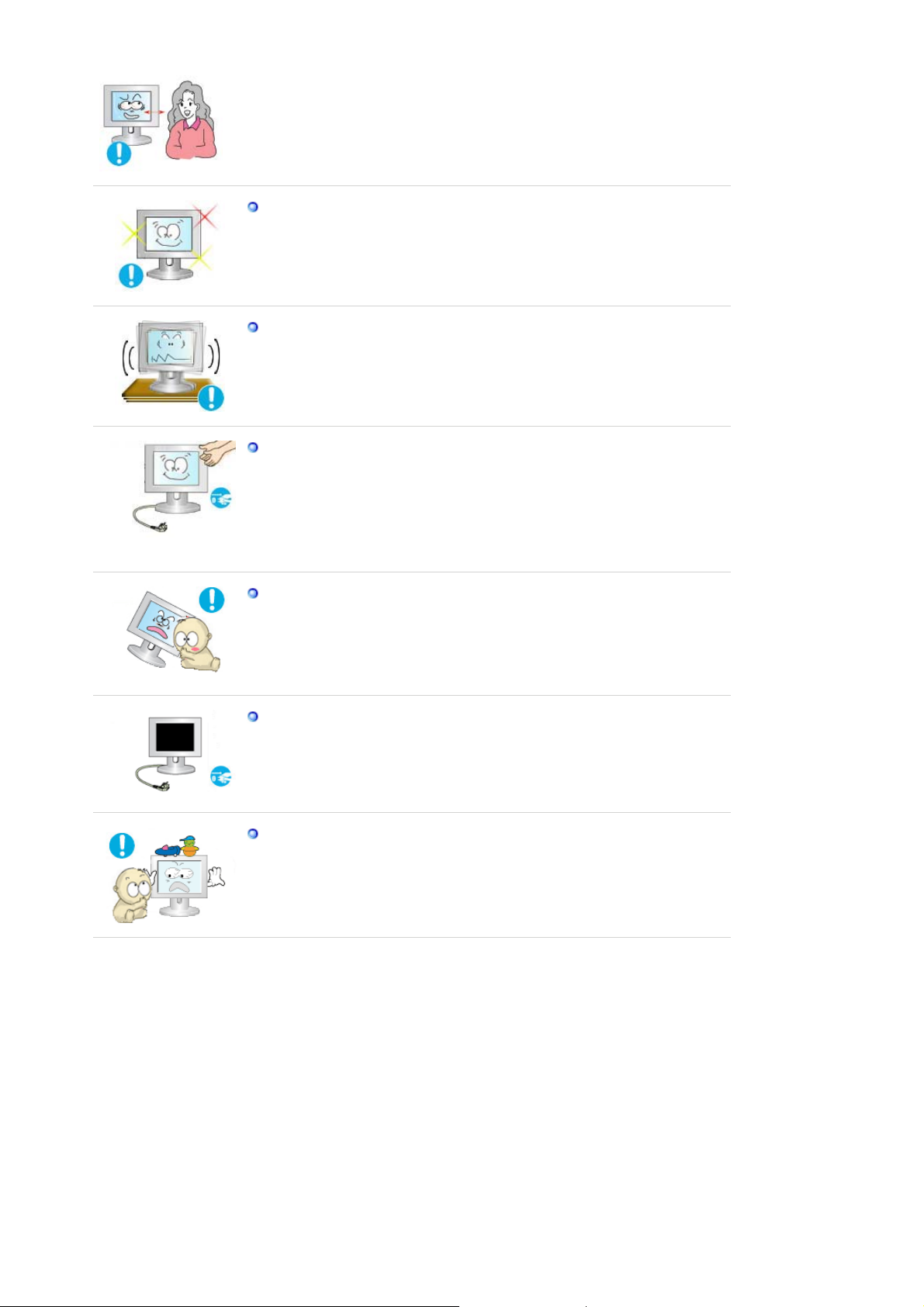
Et alandada silmade väsimust, tuleks monitori kasutamisel anda igas tunnis
silmadele vähemalt viis minutit puhkus.
No instale el producto en una superficie inestable, desigual o que pueda
experimentar vibraciones.
Una caída del producto podría dañar éste o causar lesiones físicas. El uso
z
del producto en una ubicación que experimente vibraciones puede acortar
la vida útil del aparato o provocar un incendio.
Cuando quiera desplazar el monitor, apáguelo y desenchúfelo de la toma de
corriente.
Cerciórese de que todos los cables, incluyendo el cable de la antena y los
cables de conexión con otros dispositivos, estén desconectados antes de
mover el monitor.
No desconectar correctamente un cable puede dañarlo y provocar un
z
incendio o una descarga eléctrica.
Coloque el aparato fuera del alcance de los niños ya que podrían
estropearlo si se suben encima.
La caída del aparato puede causar daños físicos o incluso la muerte.
z
Si no va a utilizar el producto durante un período de tiempo prolongado,
desenchufe el cable de alimentación.
Podría producir emisiones de calor por la acumulación de polvo o la
z
disminución del aislamiento que causaran descargas eléctricas o un
incendio.
No deposite los objetos favoritos de los niños (o cualquier otro objeto que
pueda resultarles atractivo) encima del aparato.
Los niños pueden intentar subirse al aparato para coger el objeto. El
z
aparato puede caer y causar lesiones físicas o incluso la muerte.
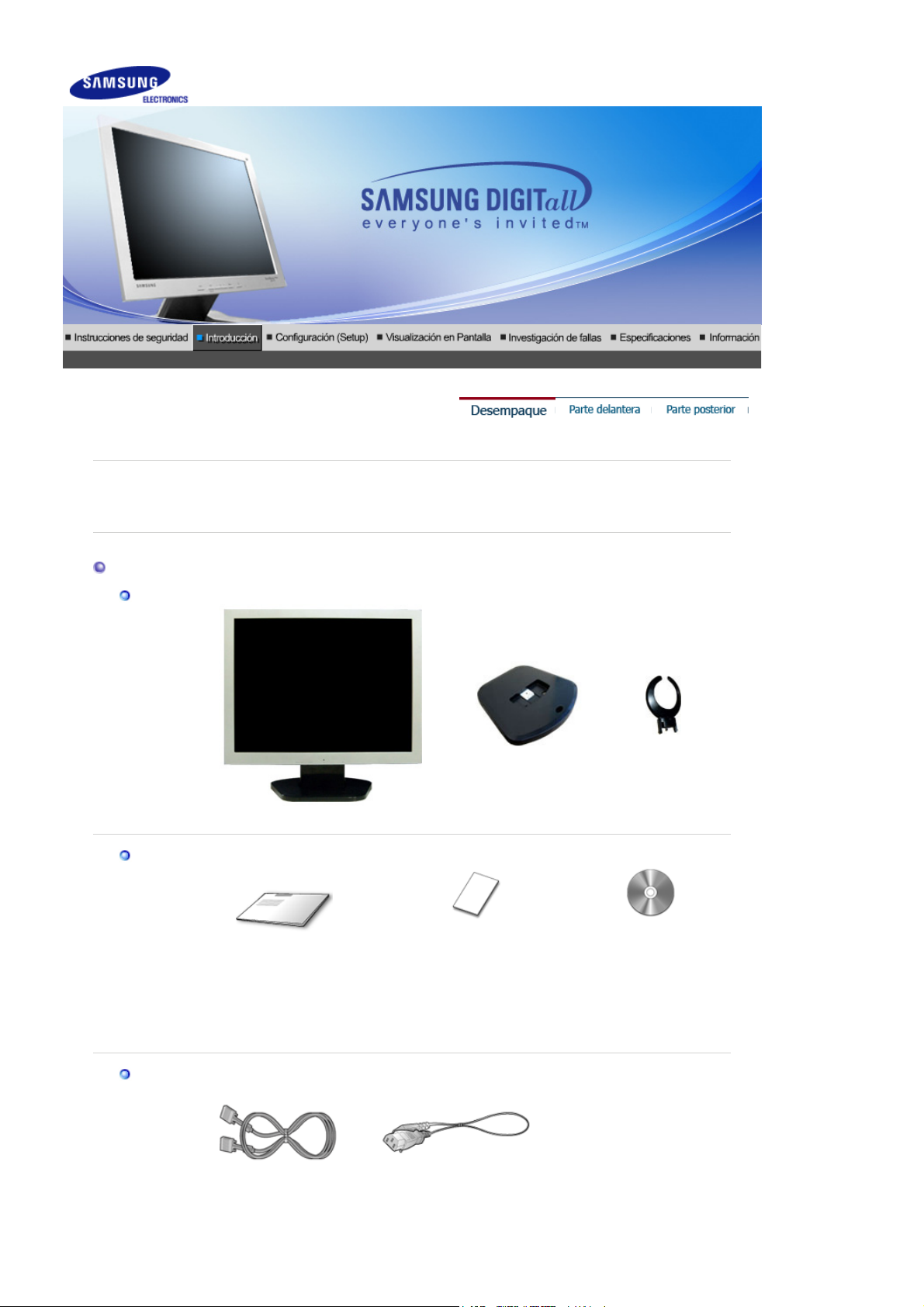
p
y
r
r
g
Compruebe que los siguientes elementos se incluyan con el monitor.
Consulte a un
Si falta algún elemento, contáctese con su proveedor.
roveedor local para la comprar de elementos opcionales.
Desempaque
Monitor
Manual
Stand
Monito
Guía de Instalación Rápida
Documento de garantía
(no está disponible en todas las
Parte inferio
localidades)
Colgador
Manual del usuario,
CD de instalacion del
controlador del monitor,
del software Natural
Color, del software
icTune™ .
Ma
Cable
Cable de señal
Cordón eléctrico
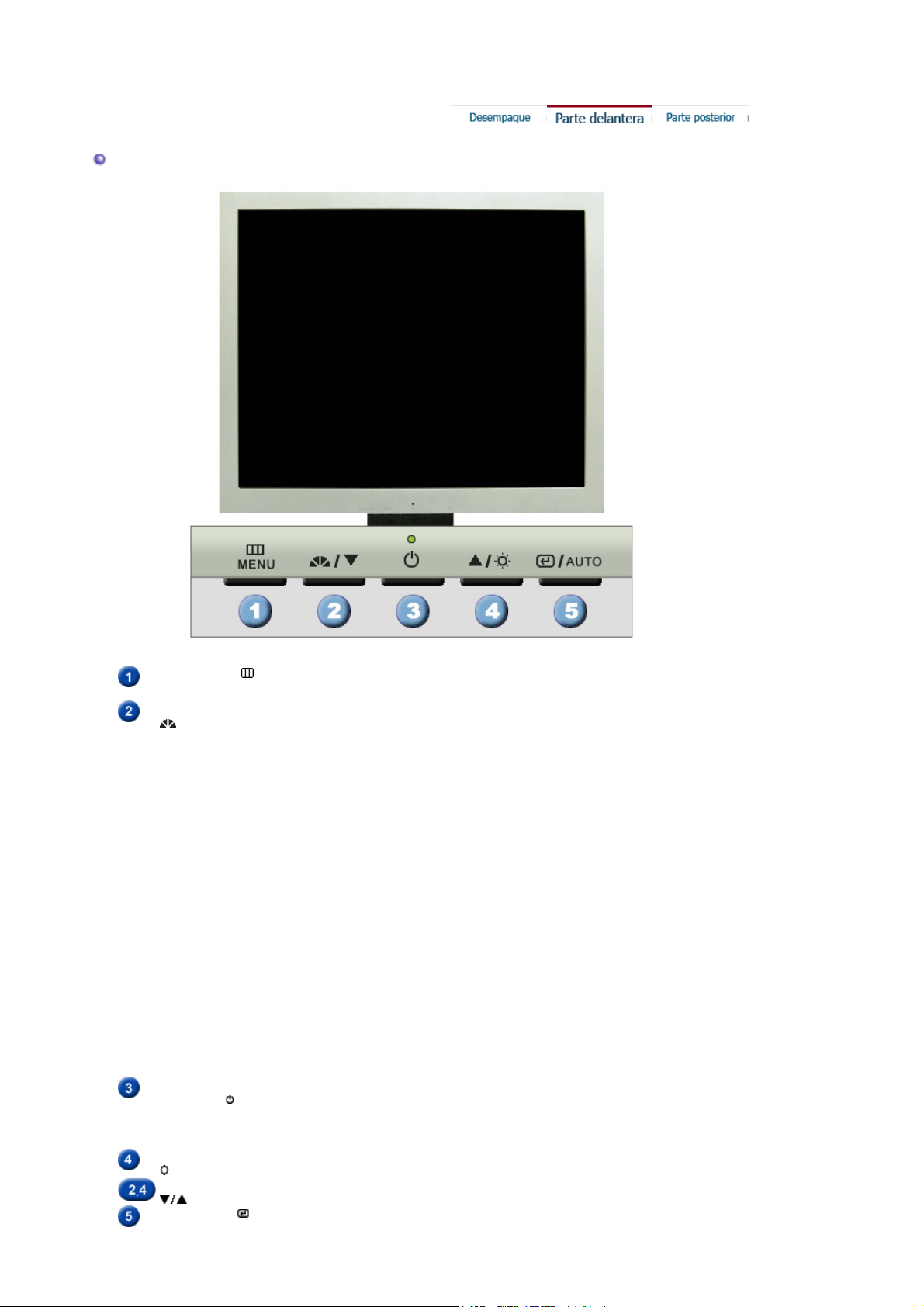
A
g
ía[
]
[
]
[
]
Parte Delantera
Botón MENU [ ]
Botón MagicBright™
[]
Botón de suministro
de ener
Indicador de suministro
de energía
Botón Brightness
Botón Reguladores
bre el menú OSD. También se usa para salir del menú OSD o volver al
menú anterior.
MagicBright™ es la denominación de una nueva característica de monitor
que ofrece una calidad de pantalla dos veces más luminosa y clara que los
monitores existentes. Proporciona la luminosidad y la resolución de
pantalla más apropiadas para visualizar texto, animaciones de Internet o
multimedia, con el objetivo de satisfacer los requisitos variables del
usuario. El usuario puede seleccionar fácilmente una de las tres opciones
previamente configuradas de luminosidad y resolución con sólo pulsar uno
de los botones de control de MagicBright™ situados en la parte frontal del
monitor.
1) Personal
Aunque los valores se han elegido con minuciosidad por nuestros
ingenieros, los valores preconfigurados pueden no resultar cómodos a
sus ojos dependiendo de su gusto.
Si es así, ajuste la Luminosidad y el Contraste usando el menú de
OSD.
2) Texto
Apropiado para documentos o trabajos que requieren la visualización
de gran cantidad de texto.
3) Internet
Para trabajar con una mezcla visual de texto y gráficos.
4) Ocio
Para visualización de imágenes en movimiento, como un DVD o un
VCD.
>>Haga clic aquí para ver una secuencia de animación.
Use este botón para prender y apagar el monitor.
Indica modo normal o Modo de Ahorro Energético.
Si el sistema OSD está desactivado, pulse el botón para ajustar la
luminosidad.
Estos botones le permiten destacar y regular items en el menú.
: Luminosidad Normal
: Luminosidad Media
: Luminosidad Alta
Botón Enter [ ]
Se usa para seleccionar el menú OSD.
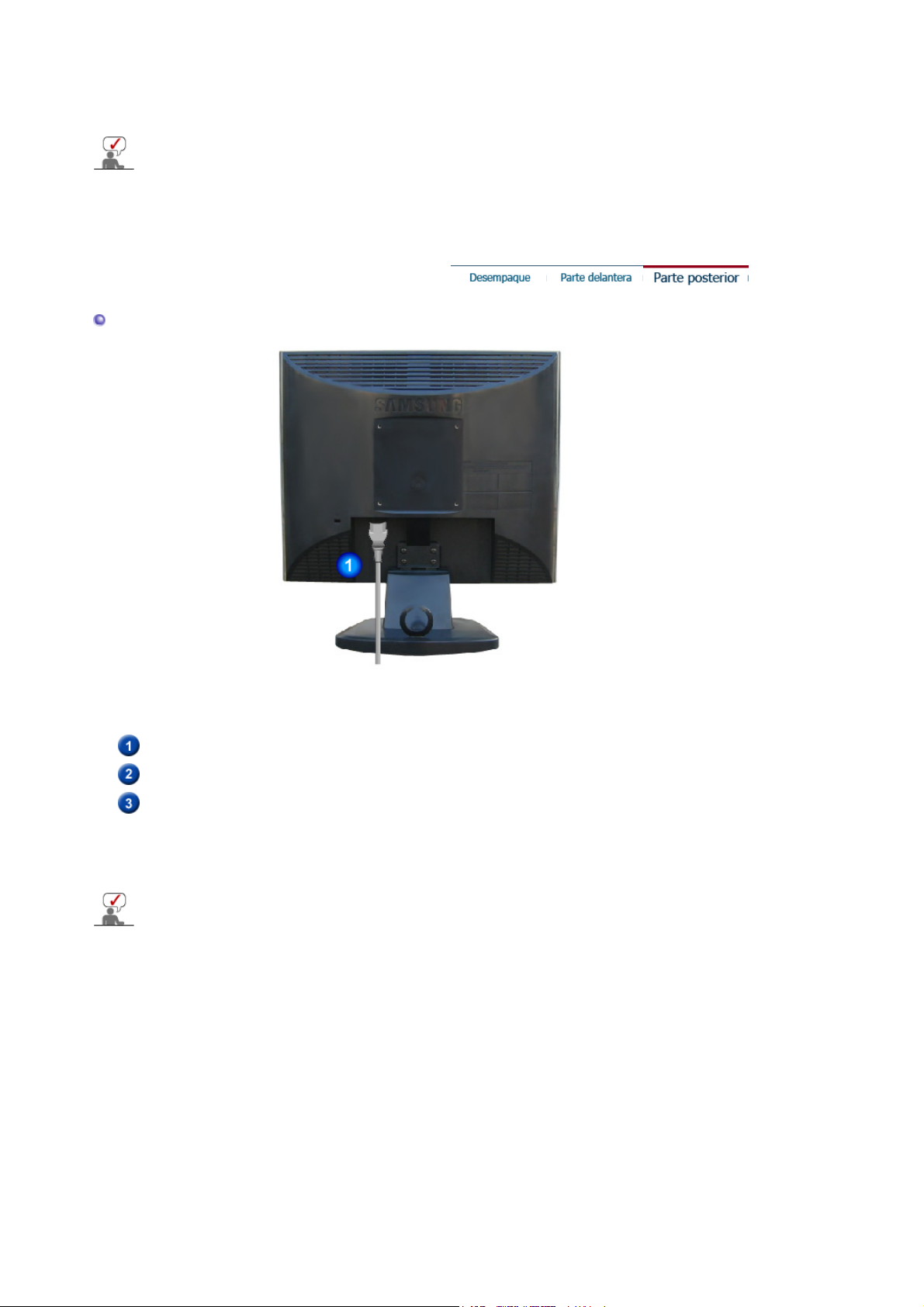
póng
Botón AUTO
Vea Ahorrador de Energía, descrito en el manual, para mayor información en lo referente a las funciones
de ahorro de energía. Para ahorrar energía, apague el monitor cuando no lo necesite o cuando no lo
use por periodos largos de tiempo.
Parte Posterior
"AUTO" permite que el monitor se autoajusta a la señal de video entrante.
(La disposición en la parte posterior del monitor podría variar de producto a producto)
Toma de corriente
Puerto D-SUB de 15 pins
Bloqueo Kensington
Vea Conexión del Monitor para mayor información en lo referente a las conexiones de cable.
Conecte el cordón de suministro eléctrico del monitor a la toma de corriente
de la parte trasera del monitor.
Conecte el cable de señal al puerto D-Sub de 15 patillas, en la parte
posterior del monitor.
El bloqueo Kensington es un dispositivo que se utiliza para fijar físicamente
el sistema cuando se utiliza en un sitio público. (El dispositivo de bloqueo
debe adquirirse por separado. )
Si necesita información sobre el uso del dispositivo de bloqueo,
ase en contacto con el establecimiento donde lo haya adquirido.
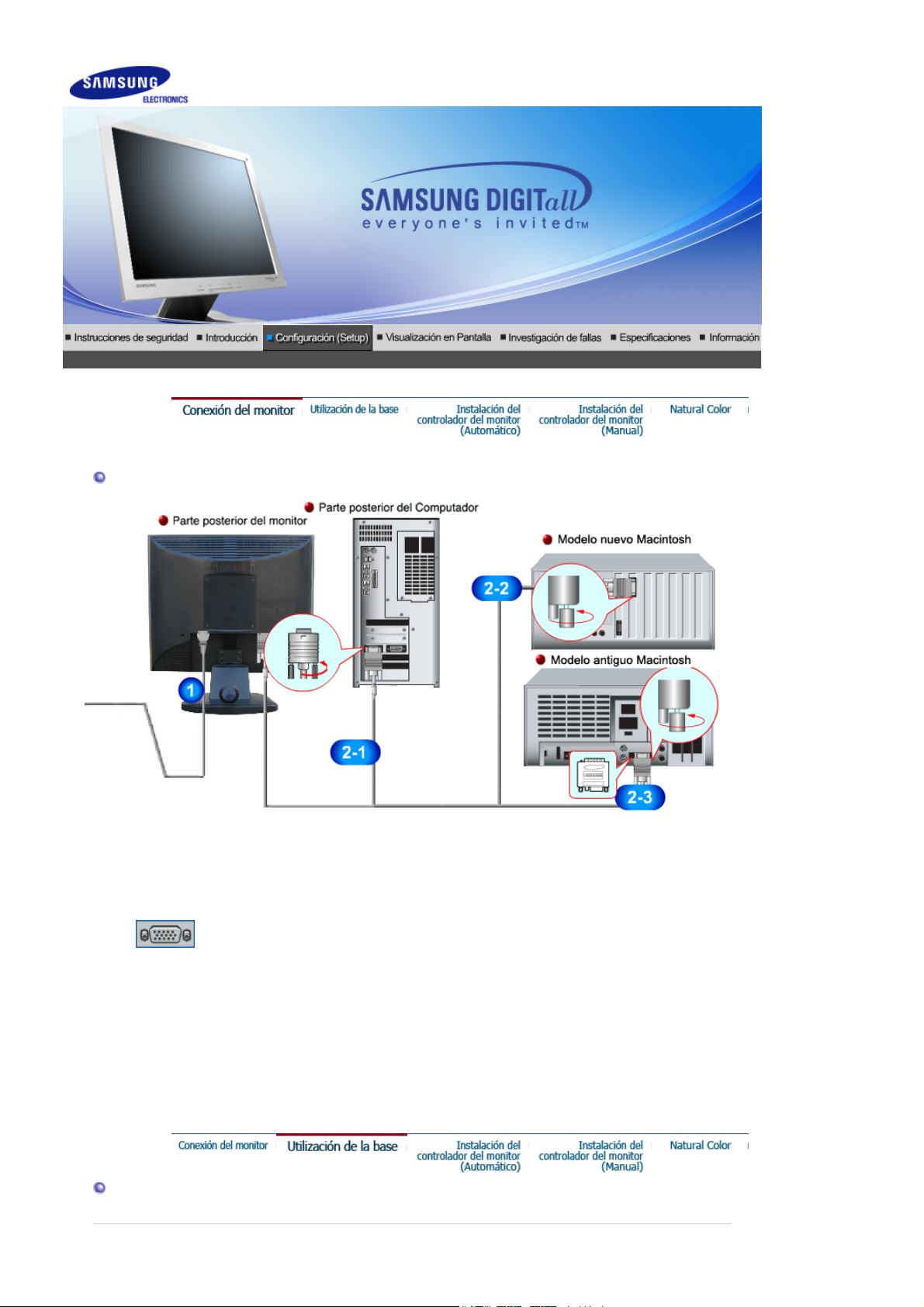
Conexión del Monitor
Conecte el cordón de suministro eléctrico del monitor a la toma de corriente de la parte trasera del
1.
monitor. Enchufar el cordón de suministro eléctrico del monitor a un tomacorriente cercano.
Usando el conector D-sub (analógico) en la tarjeta de vídeo.
2-1.
Conecte el cable de señal al puerto D-Sub de 15 patillas, en la parte posterior del monitor.
Connected to a Macintosh.
2-2.
Conecte el monitor al equipo Macintosh usando el cable de conexión D-SUB.
IEn el caso de un modelo antiguo de Macintosh, es necesario conectar el monitor usando un adaptador
2-3.
especial de Mac.
Prenda el computador y el monitor. Si el monitor presenta una imagen, la instalación está incompleta.
3.
Utilización del base
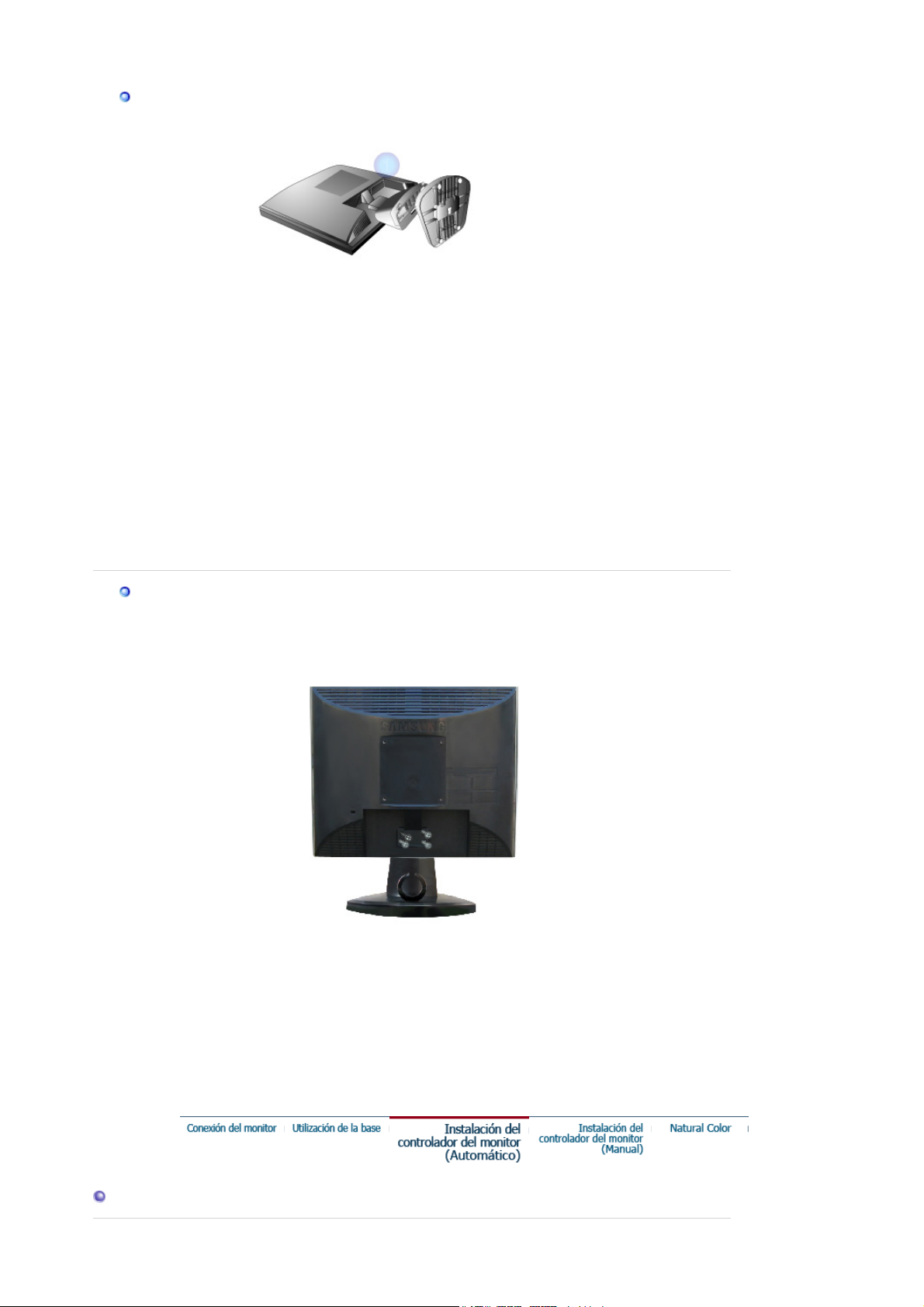
Montaje del monitor
1. Monitor y Parte inferior
2. Monitor y Colgador
Cómo montar una base
Este monitor admite la base de montaje de 100mm x 100mm compatible con VESA.
A. Monitor
B. Base para montaje
1. Apague el monitor y desconecte el cable de alimentación eléctrica.
2. Ponga el monitor LCD con la pantalla hacia abajo sobre una superficie plana protegiendo la pantalla
con un cojín.
3. Quite los cuatro tornillos y después retire la base del monitor LCD.
4. Alinee la base de montaje con los agujeros de la base de la tapa trasera y asegúrela con los cuatro
tornillos que vienen con el brazo articulado, la repisa de pared o cualquier otra base.
Instalación del controlador del monitor (Automático)
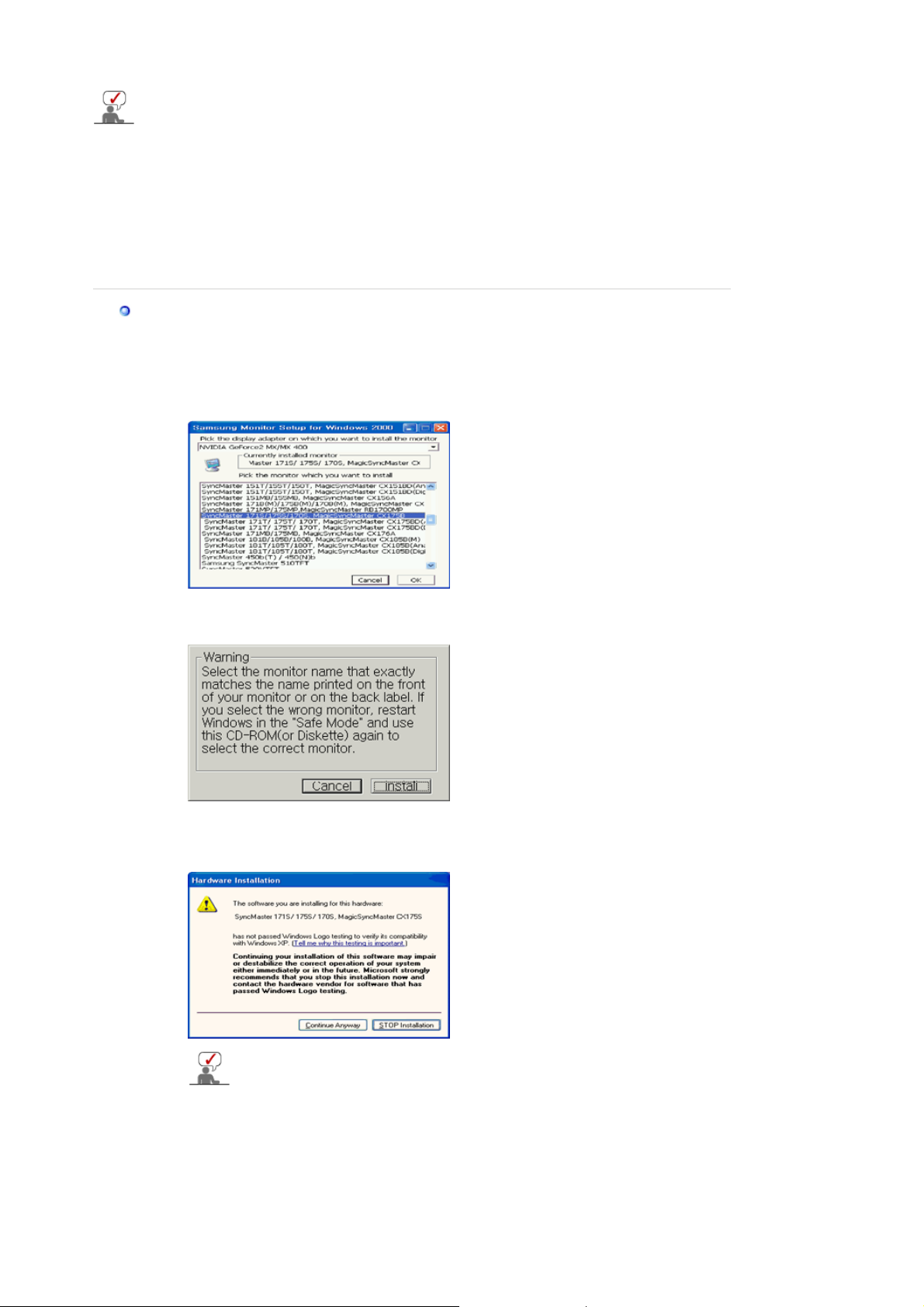
Cuando el sistema operativo solicite la unidad de disco del monitor (Controlador), inserte el CDROM incluido con este monitor. La instalación de la unidad de disco es ligeramente diferente de
un sistema operativo a otro. Siga las indicaciones apropiadas para el sistema operativo que
usted tiene.
Prepare un disco en blanco y descargue el archivo del programa controlador del sitio web que se
menciona a continuación.
Internet web site : http://www.samsung.com/ (Worldwide)
z
Windows XP/2000
http://www.samsung.com/monitor (U.S.A)
http://www.sec.co.kr/monitor (Korea)
http://www.samsungmonitor.com.cn/ (China)
1. Inserte el CD en la unidad de CD-ROM.
2. Haga clic en "
Windows XP/2000 Driver
".
3. Escoja el modelo de su monitor de la lista de modelos, luego haga clic en el botón “OK”.
4. Pulse el botón “
Instalar
” de la ventana “
Advertencia
”.
5. Si ve la ventana “
Mensaje
”, haga clic en el botón “
Continúe
”. Luego haga clic en el botón
“OK”. Este driver del monitor está bajo el logotipo certificado MS, y esta instalación no dañará
su sistema.
*El driver certificado será colocado en la Página Web del Monitor Samsung.
http://www.samsung.com/.
6. La instalación del Driver del Monitor está terminada.
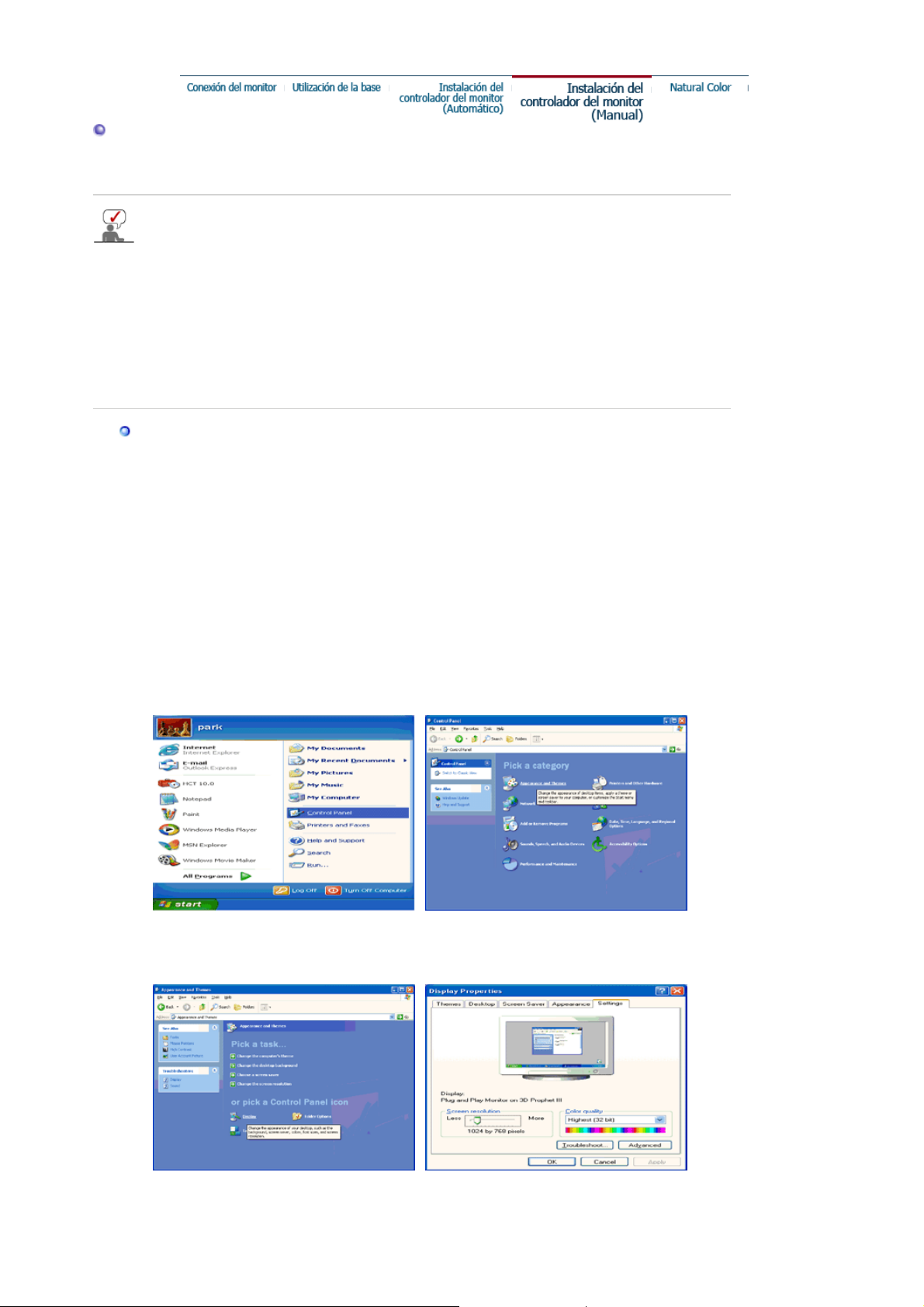
Instalación del controlador del monitor (Manual)
Cuando el sistema operativo solicite la unidad de disco del monitor (Controlador), inserte el CDROM incluido con este monitor. La instalación de la unidad de disco es ligeramente diferente de
un sistema operativo a otro. Siga las indicaciones apropiadas para el sistema operativo que
usted tiene.
Prepare un disco en blanco y descargue el archivo del programa controlador del sitio web que se
menciona a continuación.
Internet web site : http://www.samsung.com/ (Worldwide)
z
http://www.samsung.com/monitor (U.S.A)
http://www.sec.co.kr/monitor (Korea)
http://www.samsungmonitor.com.cn/ (China)
Sistema Operativo Microsoft Microsoft® Windows® XP
Windows XP | Windows 2000 | Windows NT | Linux
1. Inserte el CD en la unidad de CD-ROM.
2. Haga clic en “
Inicio
” - “
Panel de Control
3. Haga clic en el icono “
“
Avanzado
”.
Visualización
” y escoja la ficha “
” luego pulse el icono “
Appearence
”.
Configuración
” luego haga clic en
4. Pulse el botón “
Propiedades
” en la ficha “
Monitor
” y seleccione la ficha “
Driver
”.
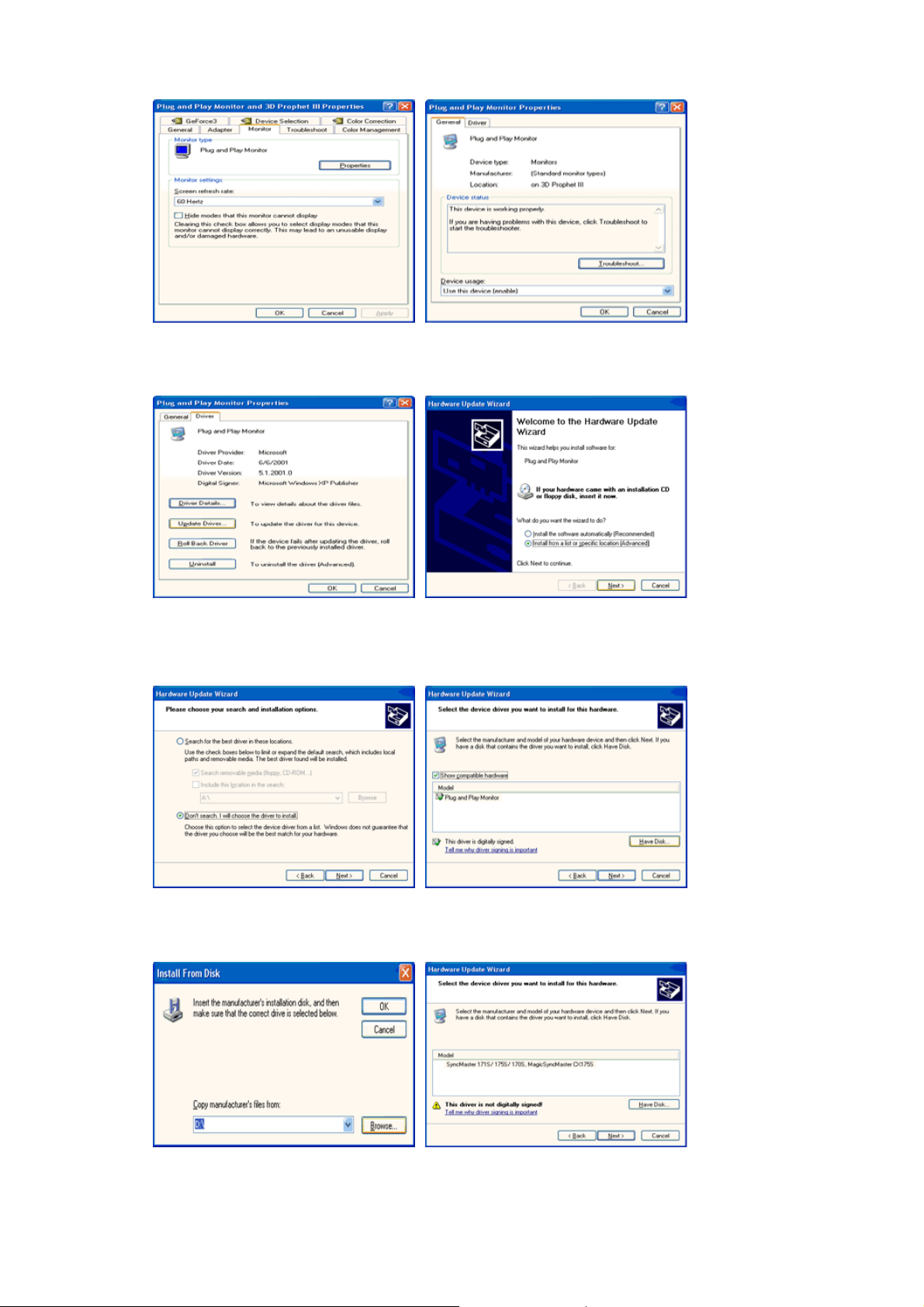
5. Pulse “
“
Siguiente
Actualizar Driver
”.
” y seleccione “
Instalar de una lista o
…” luego haga clic en el botón
6. Seleccione “
disco
No busque, yo voy a
”.
7. Pulse el botón “
Examinar
” luego escoja el A:\(D:\driver) y seleccione el modelo de su monitor de la
lista de modelos y haga clic en el botón “
…..” luego haga clic en “
Siguiente
”.
Siguiente
” y luego pulse “
Retire el
8. Si ve la ventana “
“
terminar
”.
Mensaje
”, haga clic en el botón “
Continúe
”. Luego haga click en el botón
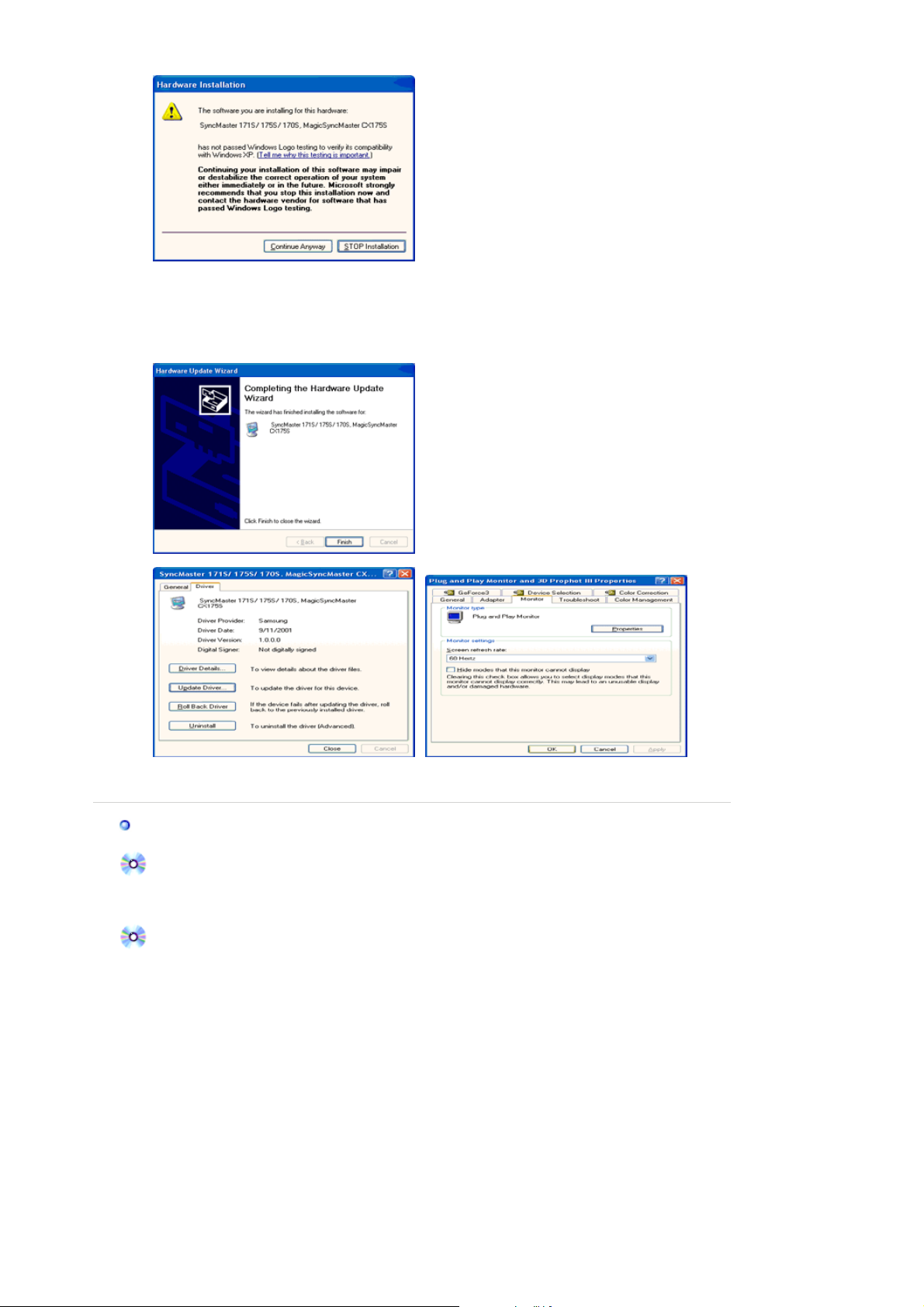
Este driver del monitor está bajo el Logotipo certificado MS, y su instalación no causará daño a su
A
r
ptar
g
sistema.
*El driver certificado será puesto en la Página Web del Monitor Samsung.
http://www.samsung.com/
.
9. Pulse el botón “
” luego haga clic continuamente en el botón “OK”.
Cerrar
10. La instalación del Driver del Monitor está terminada.
Sistema Operativo Microsoft
®
Windows® 2000
Cuando no vea en su monitor "Firma Digital No Encontrada", siga los siguientes pasos.
1. Escoja el botón "
Aceptar
2. Haga clic en el botón "
3. Escoja "A:\(D:\driver)" luego haga clic en el botón de "
" en la ventana de "
Buscador
" en la ventana de "
Inserte Disco
".
Buscar: todos los archivos
" y luego haga clic en el botón "
bri
"
Guía de Instalación Manual del Monitor
1. Haga clic en "
2. Haga doble clic en el icono "
3. Escoja el icono "
4. Escoja "
Monitor
", "
Iniciar
Configuración
Configuración
".
", "
Panel de control
Pantalla
".
" luego haga clic en "
".
Avanzada
".
Caso1: Si el botón "Propiedades de Pantalla" está inactivo, esto significa que el monitor está
propiamente configurado. Pare la instalación.
Caso2: Si el botón "Propiedades de Pantalla" está activo, haga clic en el botón "
5. Haga clic en "
Pantalla
". Luego continúe con el siguiente paso.
Unidad de Disco (Controlador)
" y luego haga clic en "
Actualizar Unidad .
Propiedades de
haga clic en el botón "Siguiente".
6. Escoja "Mostrar lista de unidades conocidas para este dispositivo para ser escogido como una unidad
específica" luego Hacer clic en "
7. Haga clic en el botón "
8. Haga clic en el botón "
Buscador
Abrir
Siguiente
" luego escoja A:\(D:\driver).
", luego haga clic en el botón "
9. Escoja el modelo del monitor y haga clic en el botón "
"
Siguiente
10. Haga clic en el botón "
".
Finalizar
" luego en el botón "
" y luego en "
Cerrar
Tomar disco
Aceptar
Siguiente
".
".
".
" y luego haga clic en el botón
Ace
" después
"
Si ve la ventana "
Firma Di
ital no Encontrada
", haga clic en el botón "Si".
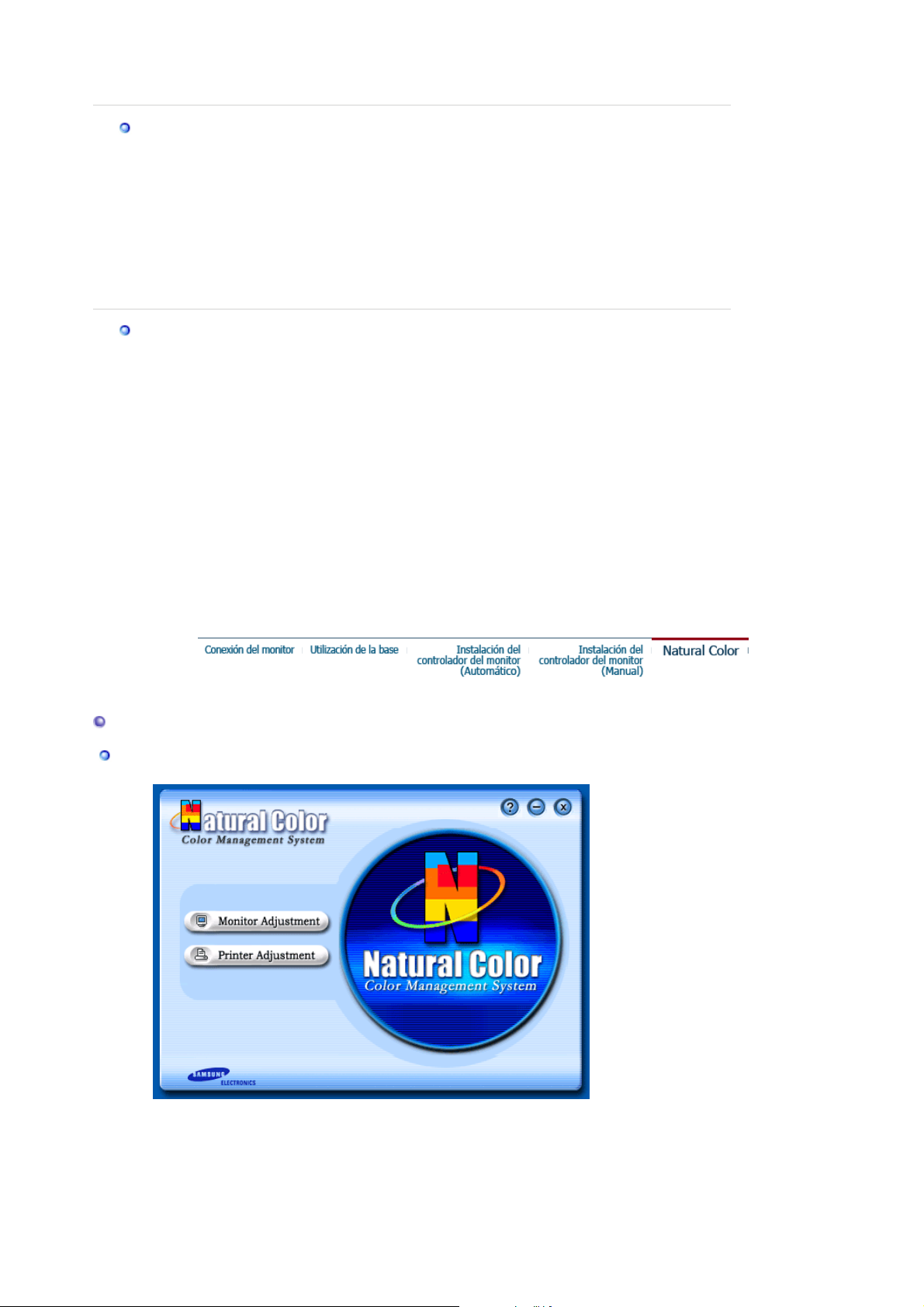
Haga clic en el botón "
r
r
j
Termina
" luego en el botón "
Cerra
".
Microsoft
1. Haga clic en "
2. En la ventana "
3. Seleccione el modo que quiere usar ("
4. Si la pantalla funciona normalmente después de hacer clic en "
®
Windows® NT Operating System
Iniciar
Información de Registro de Pantalla
clic en "
Modos de Pantalla
y luego haga clic en "
"
". Si la pantalla no funciona normalmente, cambie a otro modo (baje el modo de la
Aplicar
", "
Configuración
".
Aceptar
".
", "
Panel de Control
Resolución
", "
" y luego haga doble clic en "
", pulse la ficha "
Configuración
Número de Colores
", haga clic en el botón
Prueba
Pantalla
" y luego haga
" y "
Frecuencia Vertical
resolución, colores, frecuencia).
: Si no hay Modo en "Modos de Pantalla", seleccione el nivel de resolución y frecuencia vertical
Note
fijándose en Modos de Pantalla Prefijados que aparece en este manual.
Sistema Operativo Linux
Para ejecutar X-Window, necesita hacer el archivo X86 Config, el cual es una clase de archivo de
configuración del sistema.
1. Presione "
"
X86Config
Intro(Enter)
".
2. La tercera pantalla es para "
" en la primera y en la segunda pantalla después de ejecutar el archivo
Configuración de Mouse
"
3. Configure el mouse de la computadora.
4. La pantalla siguiente es para "
Seleccionar Teclado
".
5. Configure el teclado de la computadora.
6. La pantalla siguiente es para "
7. Primero, coloque una "
Frecuencia Horizontal
Configuración del Monitor
" para el monitor. (Puede ingresar la frecuencia
"
directamente).
8. Coloque una "
9. Ingrese el "
nombre del modelo del monitor
Frecuencia Vertical
" para el monitor. (Puede ingresar la frecuencia directamente).
". Esta información no afectará la ejecución actual de X-
Window.
10. "
Ha terminado
"
E
ecute
" la configuración del monitor
" X-Window después de configurar otro hardware requerido.
".
")
Color Natural
Programa de Software Color Natural
Uno de los problemas recientes que surge cuando se usa un computador es que el color de las imágenes
impresas por medio de una impresora o que fueron obtenidas por medio de un escáner o una cámara
digital no son las mismas como las que se muestran en el monitor.
El S/W Color Natural es la solución precisa para este problema. Es un sistema de administración del color,
desarrollado por Samsung Electronics en asociación con Korea Electronics y Telecommunications
Research Institute (ETRI). Este sistema está disponible sólamente para los monitores samsung y hace que
el color de las imagenes del monitor sea el mismo que el de las imágenes impresas o escaneadas.
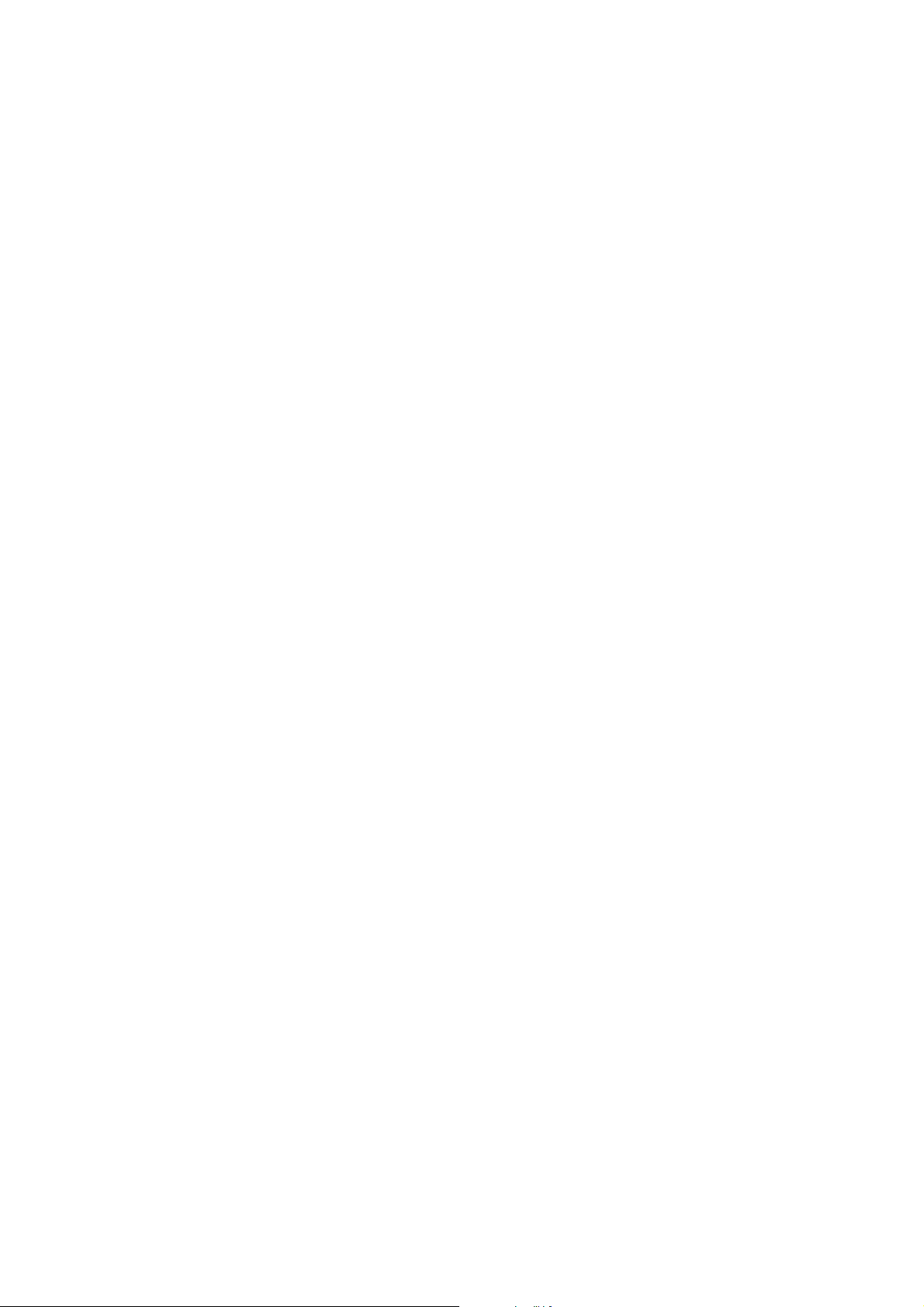
Para mayor información refiérase a Ayuda (F1) del programa de software.
Instalación del software Color Natural
Inserte el CD, que va incluído con el monitor Samsung, en la unidad del CD-ROM. Luego, la pantalla inicial
del programa de instalación será ejecutada. Haga clic en Color Natural de la pantalla inicial para instalar el
software Color Natural. Para instalar el programa manualmente, inserte el CD, que va incluído con el
monitor Samsung, en la unidad del CD-ROM, haga clic en el botón [Iniciar] de Windows y luego seleccione
[Ejecutar].
Entre D:\color\eng\setup.exe y luego presione la tecla <Intro(Enter)>.
(Si la unidad donde es insertada el CD no es D:\, entonces entre la unidad aplicable.)
Borrado del programa de software Color Natural
Seleccione [Configuración]/[Panel de control] en el menú [Inicio] y luego haga un doble clic en
[Agregar/Quitar].
Seleccione Color Natural de la lista y haga clic en el botón [Agregar/Quitar].
